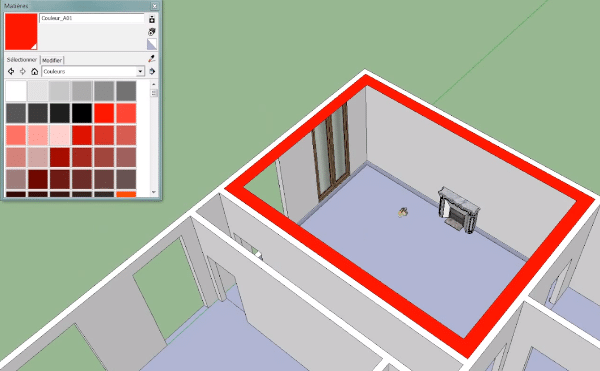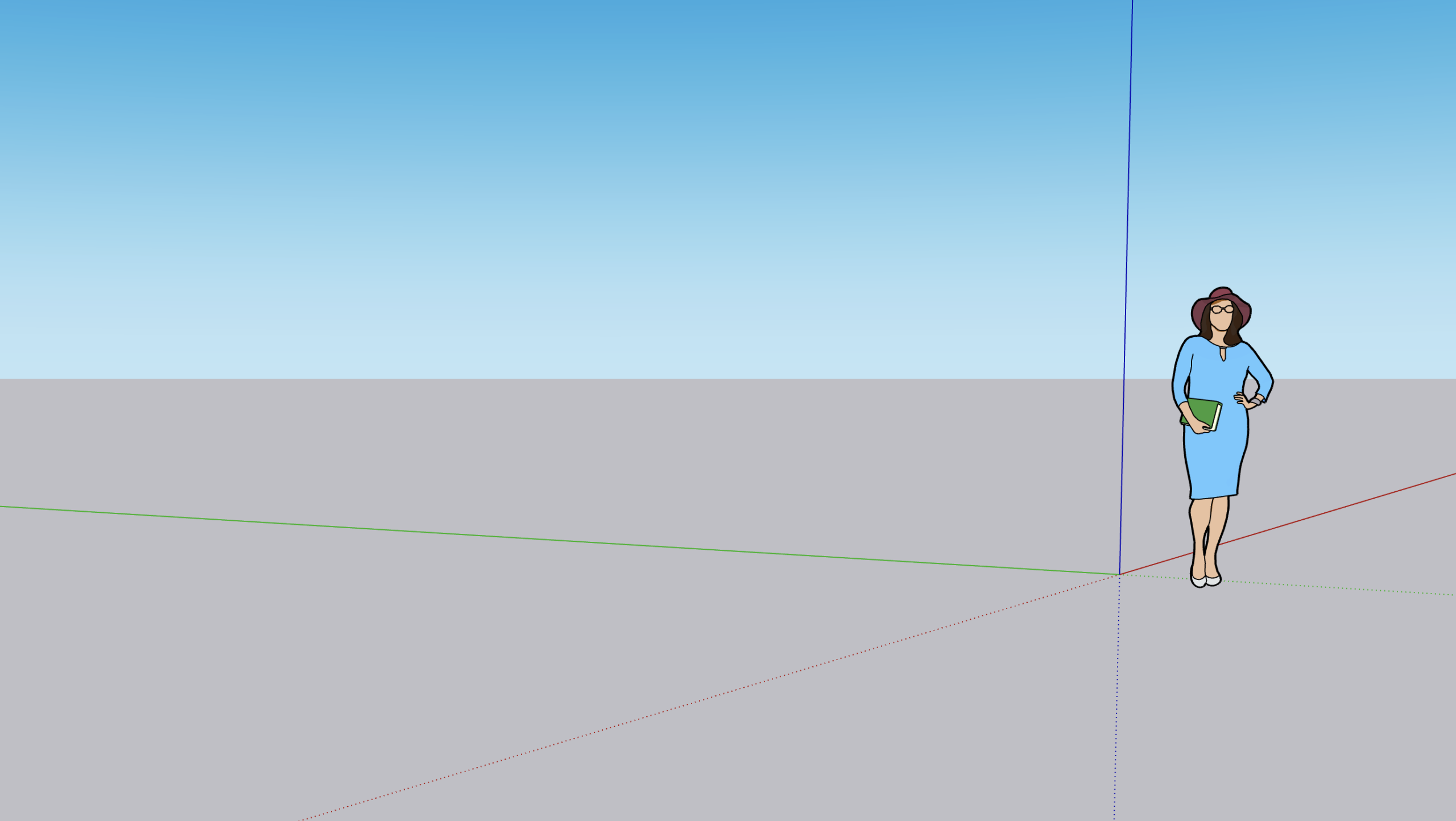Dans ce nouveau tutoriel, nous allons voir l’outil de couleur Sketchup « pot de peinture » (de son vrai nom « Colorier ») du logiciel de modélisation Sketchup. Nous nous intéresserons à l’utilisation de cet outil sous windows. Je vous renvoie à notre précédent tutoriel concernant cet outil sur Mac. Cet outil 3D est essentiel pour avoir une meilleure personnalisation et visualisation de votre modélisation. Le logiciel de conception permet de créer des maquettes 3D réalistes et est fortement utile aux professionnels de la décoration, architectes, designers, décorateurs, paysagistes et aux autres corps de métier qui ont besoin de modéliser. Ajouter de la couleur Sketchup permet d’exprimer toute votre créativité mais aussi de révéler les dernières tendances.
L’essentiel de ce tutoriel est à retrouver dans cette vidéo de notre chaîne youtube :
Comment utiliser de la couleur Sketchup ?

N’hésitez surtout pas à prendre bien le temps d’explorer toutes les bibliothèques. Dans ces dernières, nous allons sélectionner la couleur Sketchup et la texture et les appliquer en cliquant sur les faces. Par exemple, nous allons prendre de la brique et la mettre sur un mur. Imaginons que nous voudrions récupérer la texture d’un parquet pour l’appliquer à un autre endroit. Malheureusement, en actif, nous avons la brique qui est sélectionnée. Nous allons alors maintenir « Alt » enfoncée, et vous allez alors voir que le pot de peinture se transforme en pipette. 
La bibliothèque de couleur Sketchup
En cliquant sur la maison, vous allez apercevoir la bibliothèque du modèle. 
Nous avons ensuite deux autres pipettes. Imaginons que nous voulons récupérer précisément le rouge de notre corniche pour le mettre sur notre parquet. Nous faisons alors un clic et notre parquet récupère la teinte rouge sur laquelle nous avons cliqué. Ceci est très utile pour les logos notamment ou encore pour aller plus vite quand on a des couleurs précises à récupérer. La deuxième pipette est la « pipette matière », qui n’existe pas sur Mac. Elle va récupérer la couleur Sketchup dominante d’une texture. Ainsi, nous allons cliquer sur les briques et notre parquet va récupérer la couleur dominante de ces briques. En infographie, ceci est très intéressant. Cela va permettre d’homogénéiser toute l’apparence d’un modèle, d’un graphique.
En savoir plus pour installer Sketchup
En premier lieu, faites votre choix entre Sketchup Free pour débuter (version gratuite à des fins non commerciales) et Sketchup Pro (version pro). Contrairement à la version gratuite, la version payante offre toutes les fonctionnalités du logiciel de conception et permet l’installation d’un moteur de rendu par exemple. Adaptée aux différents corps de métier, elle propose une multitude d’extensions et plugins. Pour exploiter au mieux tout cela, Adebeo vous propose de suivre une formation adaptée à vos besoins avec un formateur en présentiel ou distanciel. Ainsi, nos formations Sketchup sont destinées aux débutants et aux avancés. La formation professionnelle peut aussi aborder les moteurs de rendu pour apprendre à présenter au mieux votre dessin 3D. Vous pouvez allier la formation sketchup et les tutoriels de notre blog pour un approfondissement total.
Pour rappel pour l’installation du logiciel, anticipez une bonne configuration avec un ordinateur adapté et suffisamment puissant. Il est recommandé d’avoir un processeur 1GHz ainsi que 4GO de RAM ainsi qu’un minimum de 16GO dans l’espace disque et une carte graphique 3D avec 512MO de mémoire. Tout cela est requis pour l’installation efficace du logiciel de dessin technique.
Licence SKETCHUP
Découvrez nos offres pour la licence SketchUp Pro : SketchUp Pro 2022
Découvrez nos extensions : Extensions SketchUp
FORMATION SKETCHUP EN PRÉSENTIEL
Vous pouvez suivre notre formation en présentiel dans nos locaux ou dans ceux de votre entreprise. En groupe de 6 personnes ou en individuel.
Pour découvrir notre calendrier de formation : CALENDRIER DE FORMATION SKETCHUP
VISIOFORMATION SKETCHUP
Nous proposons également une solution de formation SketchUp en visioformation pour 4 étudiants maximum ou en individuel.
Pour plus d’informations : DEMANDE DE DEVIS GRATUITE
FORMATION SKETCHUP EN E-LEARNING
Pour plus de liberté, nous proposons aussi un cours SketchUp en e-learning.
Pour découvrir le programme : PROGRAMME E-LEARNING
FORMATION SKETCHUP SUR MESURE
Nous pouvons aussi répondre à vos besoins spécifiques de formation en créant un programme de formation à la carte.
Pour plus d’informations : DEMANDE DE DEVIS GRATUITE